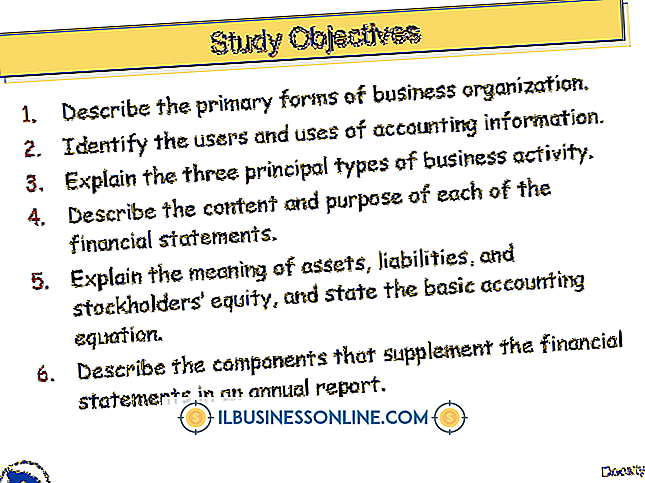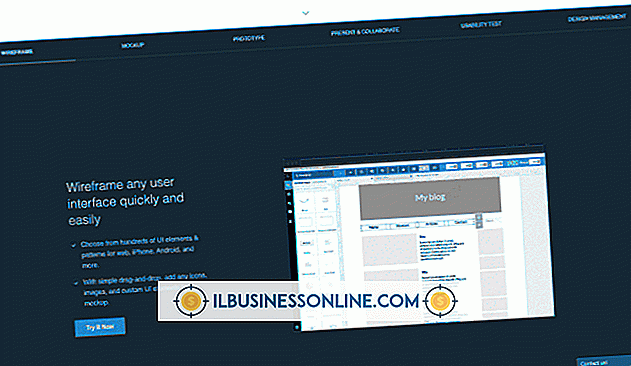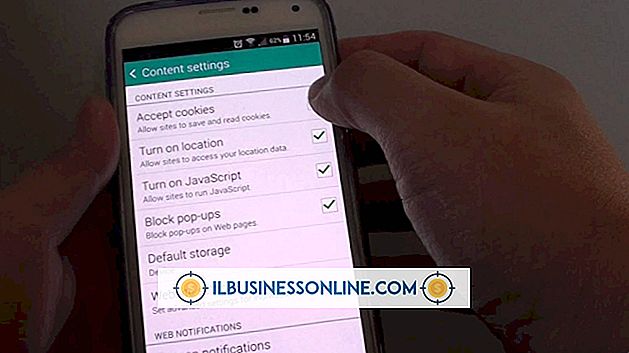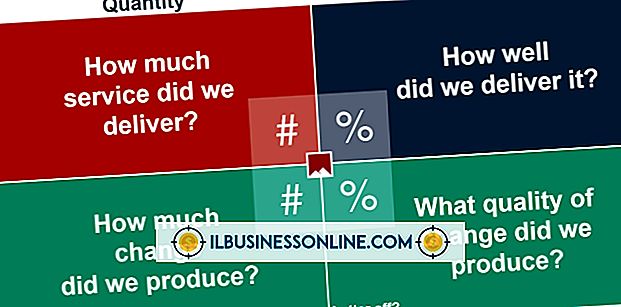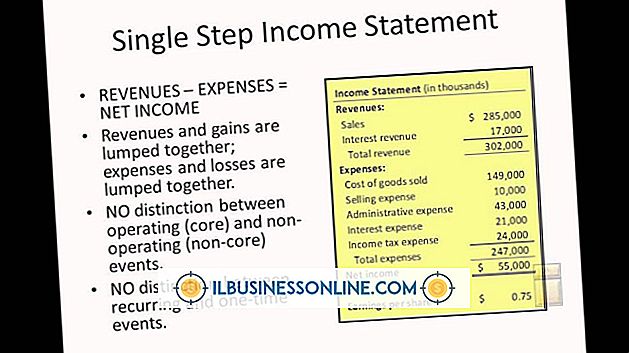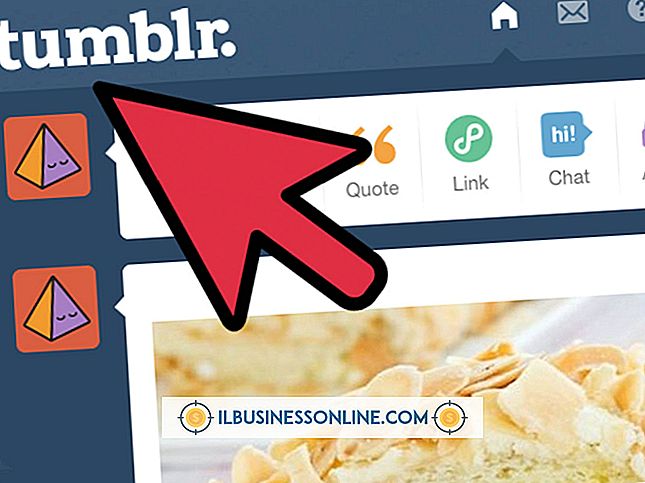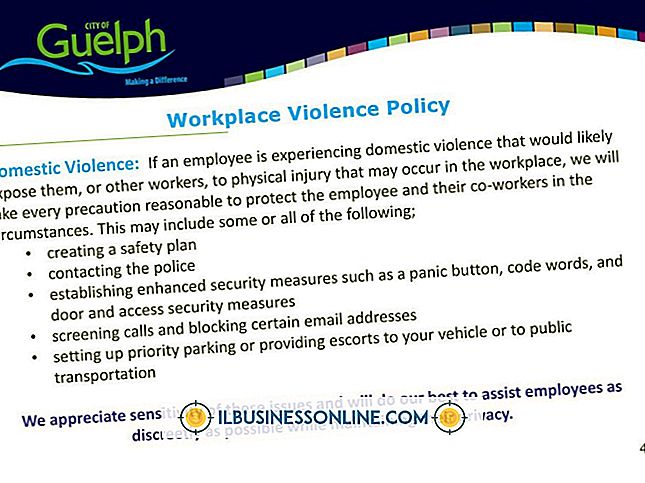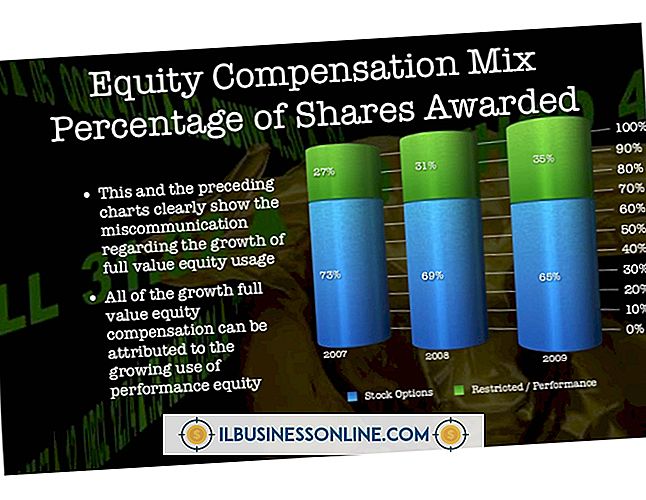Cómo ingresar ingresos en QuickBooks

En QuickBooks, puede hacer un seguimiento de los ingresos creando artículos y usándolos cada vez que realice una venta, o creando una cuenta de ingresos. La creación de una cuenta le permite imprimir un estado de resultados financieros o un informe del estado de situación financiera. Puede crear cuentas para tipos específicos de ingresos, como una cuenta para tarifas de licencias, o crear una cuenta amplia que rastree los ingresos y gastos. Además, puede crear artículos si desea informes de ingresos más detallados sobre tipos específicos de ingresos. Por ejemplo, dentro de la cuenta de tarifas de licencias, es posible que tenga diferentes tipos de licencias. La creación de un elemento específico para cada opción de licencia le proporciona información específica sobre los ingresos de la cuenta de licencias.
Crear cuentas de ingresos
1.
Haga clic en el menú "Listas" y en el "Plan de cuentas".
2.
Seleccione el botón "Cuenta" y "Nuevo".
3.
Haga clic en el campo "Tipo" y seleccione "Ingresos". Haga clic en "Continuar".
4.
Complete los campos "Nombre", "Descripción" y "Memo". Marque la casilla "Subcuenta de" y elija la cuenta principal de la lista desplegable, si corresponde. Haga clic en "Guardar y cerrar" o "Guardar y siguiente" si desea agregar otra cuenta de ingresos.
Crear articulos
1.
Haga clic en el menú "Listas" y "Lista de elementos".
2.
Seleccione "Elemento" en la parte inferior de la lista y luego haga clic en "Nuevo".
3.
Seleccione el tipo de artículo que mejor coincida con el producto o servicio que está vendiendo. Si está ingresando un artículo para rastrear los ingresos de un servicio, seleccione la opción "Servicio".
4.
Haga clic en la lista desplegable "Cuenta" y seleccione la cuenta de ingresos que desea utilizar para realizar un seguimiento de los ingresos del artículo.
5.
Complete los campos del elemento requerido y haga clic en "Guardar y cerrar". Si desea agregar otro elemento, haga clic en "Guardar y siguiente".
Ingresos récord
1.
Haga clic en el menú "Clientes", luego haga clic en "Crear facturas".
2.
Seleccione la lista desplegable "Cliente: Trabajo" y seleccione un cliente. Si ya creó un registro de cliente, la información del cliente aparece en la sección Facturar a. De lo contrario, ingrese el nombre del cliente en el campo desplegable Cliente: Trabajo y presione la tecla "Enter". Haga clic en "Sí" para usar QuickAdd e ingresar la información del cliente.
3.
Verifique que los campos Fecha y Número de factura muestren la información correcta.
4.
Haga clic en la primera fila en blanco en la columna Elemento y seleccione un elemento de la lista. Las columnas de Descripción y Calificación se completan con la información que agregó al crear el artículo. Ingrese una Cantidad para el artículo y haga clic en la nueva fila en la columna Artículo para agregar otra transacción.
5.
Haga clic en la lista desplegable "Imprimir" y seleccione "Vista previa". Haga clic en "Imprimir", si lo desea.
6.
Haga clic en "Guardar y cerrar" para cerrar la ventana, o "Guardar y siguiente" para crear otra factura. Las transacciones se guardan en la cuenta que especificó al crear el artículo.